雷神模拟器官方版是一款好用的在线安卓模拟器,一款更加开放,更加的自由,稳定高效,为玩家带来最简单的游戏运行,在电脑上流畅各个每一个游戏。雷神模拟器官方电脑版提供了最简单的多种游戏多开功能,玩家可以在软件中一站式多开,同时打开多个游戏或者应用,群控管理更简单,小号多款游戏可同时进行,探索无限的电脑多开玩法。
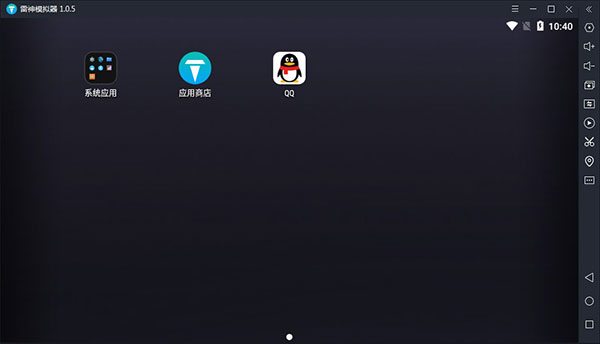
雷神模拟器官方版还有着好用的同步功能,玩家可以在这里同时操作,同步控制每一个游戏,玩家再也不用担心游戏卡顿问题,玩起来更简单。
软件特色
1、一键无限多开,流畅不掉线
2、一键虚拟定位,点哪定哪儿
3、操作录制,简化操作解放双手
4、一键宏按钮,自定义操作,高端玩家必备
5、同步器功能,同时同步操作多个模拟器窗口
6、支持自定义手机型号、分辨率、宽频模式,支持root自定义开关
雷神模拟器官方版怎么多开
1、点击桌面快捷方式“雷神多开器”
2、如何多开安卓模拟器?
①新建/复制模拟器
新建添加一个全新的模拟器,或者复制某个模拟器;可以编辑命名模拟器名字,容易区分。
新建模拟器,用来新建一个全新的模拟器,里面是很干净的,很原始的一个环境。
复制模拟器,会copy复制源的游戏、配置、按键等等信息。
只要电脑配置好,可以支持无限多开。当然也要看电脑的配置哦,配置不好的可能会有些卡顿现象发生。通常多开玩家,只要在默认模拟器上安装好自己需要的APP,设置好分辨率,按键等,多开模拟器就从默认模拟器直接复制就可以了,简单方便省事。
②启动模拟器
点击一下“启动”按钮即可启动对应的模拟器。如果模拟器处于启动状态,会显示“关闭”按钮。
③备份/还原
可以对点击的模拟器进行备份,或者是还原操作。处于启动的状态的模拟器是无法在雷神多开器界面创建快捷方式,设置,删除,备份还原等操作的。
④设置/删除/创建桌面快捷方式
设置:点击设置调整单个模拟器的CPU,内存,分辨率,磁盘管理设置等,功能和模拟器启动之后右上角的设置内基本是一样的。
删除模拟器:点击删除这个按钮,即可删除该模拟器(删除后所有数据会没了,如果有重要数据,请先点“备份”按钮,备份好模拟器)。
创建桌面快捷方式:创建之后快捷方式会出现在电脑桌面,可以单独点击启动。
⑤排序/搜索
排序功能可以设置按编号排序,按时间排序,按名字排序。
搜索功能是针对模拟器比较多的用户使用的,搜索想要查找的那个模拟器的名字,然后点击后面的“放大镜”按钮,即可搜索。
⑥批量操作/排列窗口/多开优化
批量操作:可以通过勾选想要操作的模拟器,然后进行批量的启动、关闭、复制或者是删除、启动间隔等操作。其中有“新建(5)”,“复制(5)”,点击之后分别对应的是新建5个模拟器,复制5个模拟器,复制模拟器需要勾选想要复制的模拟器即可。
排列窗口:点击排列窗口
多开优化:帧数设置、超低显存内存占用、虚拟磁盘、自动排列、批量操作参数
A、多开优化设置
可以对所有模拟器的帧数、声音进行调整。帧数设置越高对应的模拟器的流畅度越佳,但同样也会使用更多电脑资源,如果只需要多开,并不需要太高的流畅度的话可以把此项调低。
声音会影响电脑CPU占用,多开的话建议关闭声音,勾选此项即可关闭声音。
B、极致多开模式
勾选这个极致多开模式,会有超低的显存和内存占用,同时流畅度超高。不过会有细微的取色差异,不介意的话随便使用。
C、虚拟磁盘模式
高速模式下模拟器运行较快,但是断电磁盘损坏几率相对较高。
稳定模式可以降低断电磁盘损坏几率,仅适用于固态硬盘。
新建模拟器时默认小磁盘模式,这样可以减少硬盘占用。
D、自动排列设置
可以把已经多开了的模拟器通过“宫格排列”或者“对角线排列”排列在电脑上;如果觉得宫格排列的方式屏幕没有铺满,可以勾上“自动调整窗口大小”;如果觉得对角线排列的方式模拟器大小不一样看着不舒服的话,可以把在窗口大小后面填写想要调整的模拟器大小,然后在勾选上“自动调整窗口大小”。
对角排列中有一个“窗口大小”的功能, 修改对应的大小之后,勾选上调整窗口大小,点击开始排列之后所有模拟器都会被拉伸为相同的大小,但是分辨率不变,如果想要把每一个模拟器的分辨率调整为一致,可以在雷神多开器页面上,点击想要调整的模拟器的设置按钮,调整分辨率记了。
一定记得点击排列才可以进行排列,点击取消是无法进行排列的。
E、批量操作参数
批量操作模拟器的时候,可以设置启动间隔秒数,以及批量新建或者复制的模拟器个数。
F、其他设置
自动记住上一次模拟器窗口位置。
3、多开安卓模拟器电脑推荐配置
电脑具体能多开的数量其实是由个人电脑配置决定的,配置不好的可能会有些卡顿发生,建议大家根据个人电脑实际情况决定多开模拟器数量。
目前推荐的是e5系列的电脑,配置比较支持多开安卓模拟器。
雷神模拟器怎么设置最流畅
一、模拟器设置
1、首先我们打开雷神模拟器,点击右上角的“设置”按钮。
2、在性能设置中降低分辨率,然后把CPU和内存都设置为“推荐”的选项。
3、接着进入“游戏设置”,如果我们的配置不足,尽量调低游戏帧速率,一般设置“60FPS”就可以很流畅了。
4、然后在下方取消勾选“开启垂直同步”,勾选开启“支持ASTC纹理”
二、系统设置
1、除了模拟器中设置外,我们还可以修改系统设置来提高流畅度。
2、首先,如果我们使用了360安全软件的话,需要先打开它,进入“信任与阻止”
3、然后点击下方的“添加文件”
4、找到雷神模拟器的快捷方式,将它添加进去。
5、次外,我们还需要开启硬件vt,可以大幅提高流畅度。【vt开启教程】
6、还可以更换独立显卡,首先右键点击桌面空白处,进入“NVIDIA控制面板”
7、在“程序设置”下方添加雷神模拟器,然后使用最佳性能即可。
雷神模拟器怎么开vt
1. 打开雷电模拟器软件,进入设置界面。
2. 在设置界面中,找到“性能设置”选项,点击进入。
3. 在性能设置中,找到“开启VT”选项,将其勾选上。
4. 点击“保存设置”按钮,保存设置并退出设置界面。
5. 重新启动雷电模拟器,即可开启VT功能。
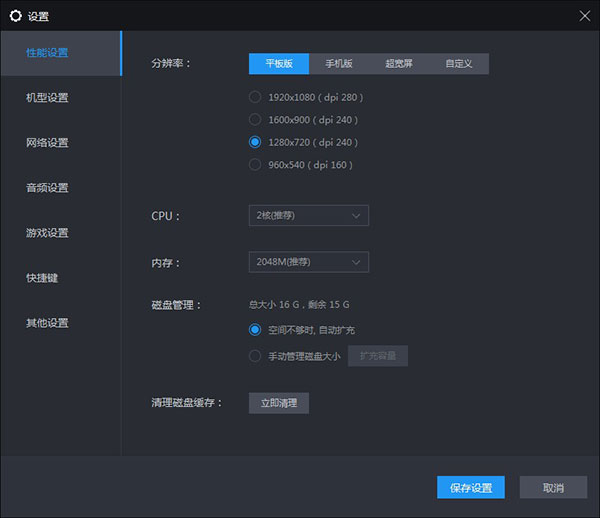
需要注意的是,开启VT功能需要电脑支持VT技术,并且需要在BIOS中开启VT选项。如果电脑不支持VT技术或未开启VT选项,开启VT功能可能会导致电脑蓝屏或无法正常启动。因此,建议在开启VT功能前先确认电脑是否支持VT技术并已开启VT选项。







































 浙公网安备 33038202002266号
浙公网安备 33038202002266号